1° Passo (Baixar Atualização do Sistema)
- Links Direto para download
Filial:
2° Passo (Backup do Sistema)
Após realizar o download dos arquivos é iniciado o processo de atualização, seguindo os passos a seguir:
- Realizar o Backup do sistema
- Nesse link tem passo a passo as formas de realizar o procedimento Como realizar Back-up no Sistema
Importante
Não realize a atualização sem realizar o BACKUP do sistema.
3° Passo (Atualização do Sistema)
No exemplo abaixo faremos a atualização da versão 12.1.9.03 para 12.1.9.08, este processo funciona para versões a partir da 11.8.
Para a atualização da versão mais antiga 3.2 até 7.0p18 para a versão mais atual, conforme informado anteriormente, entre em contato com o suporte para que seja agendado uma data e horário para a atualização, pois nessas versões é necessário realizar a migração de banco de dados DBF para SQL.
- Após realizar o backup do sistema execute o arquivo Instalar Matriz
- Clique em Eu concordo
- Marque a opção "Atualizar o sistema" e clique em próximo.
- Verifique se a pasta destino está apontando para o local aonde está instalado o sistema, caso não esteja, informe o caminho correto de instalação e clique em "Próximo".
- Clique em "Instalar" para iniciar a atualização do sistema.
- Nesta parte do processo, será feito a atualização de todos os executáveis necessários para a atualização do sistema.
- Quando estiver chegando no final da instalação, será aberto a Verificação do banco de dados, para que seja atualizado o seu banco de dados SQL do sistema para a versão que está sendo atualizada.
- Clique no botão "Confirmar F10", para que seja feito o processo.
Importante
Caso seja feito a atualização em terminal cliente (Instalação Local), não precisa rodar a Verificação do banco de dados, apenas feche a tela para prosseguir com a atualização.
Importante
Esta Verificação pode demorar um pouco de acordo com a sua configuração de máquina e tamanho do banco de dados.
- Clique em confirmar F10
- Após concluir a verificação do banco de dados, o sistema irá continuar com a atualização, ao concluir, clique em "Fechar".
Importante
Após o processo acima execute o Sistema pelo ícone principal:
Será feita a atualização do Banco de Dados, por isso é necessário aguardar! Após o término informe o seu Usuário e Senha de acesso ao sistema como de costume.
Já dentro do Sistema agora vamos conferir se a versão foi atualizada. Acione a opção circulada conforme imagem abaixo.
Ira abrir a segunda tela. Veja se a sua tela possui a mesma numeração da opção selecionada.
Pronto, desta forma seu sistema já está atualizado e pronto para ser usado.
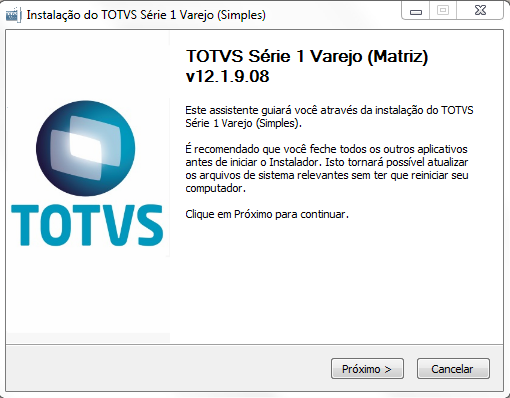

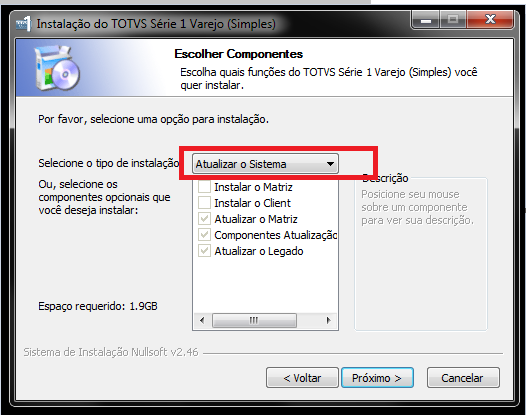
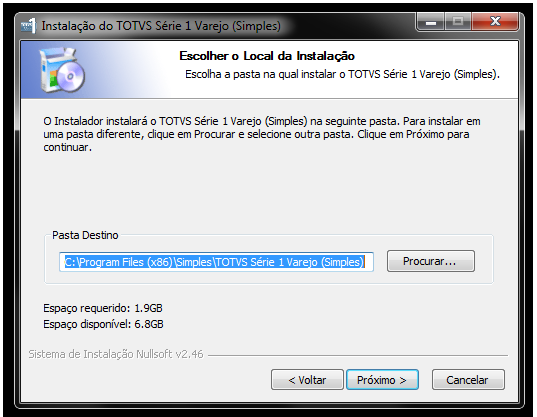
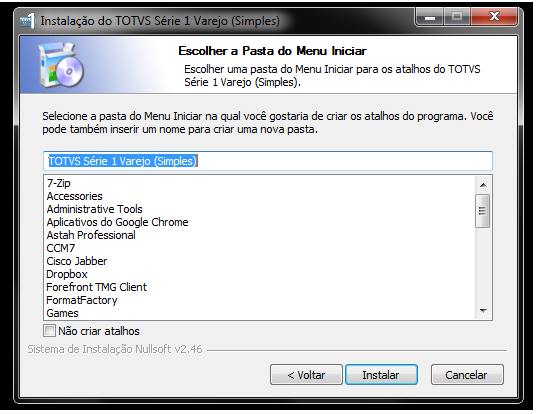
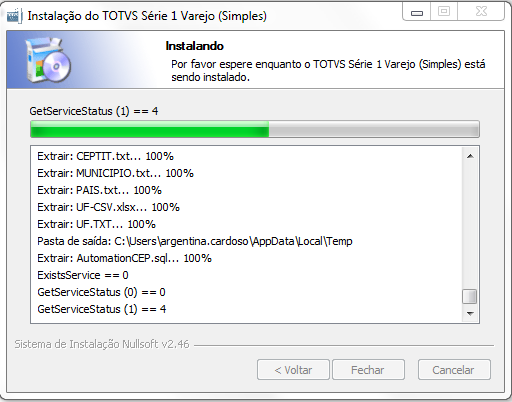

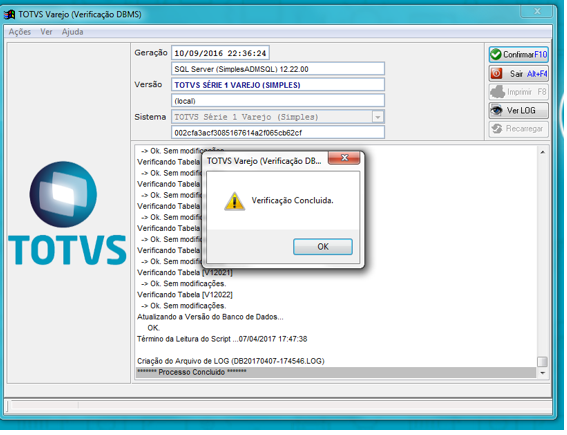
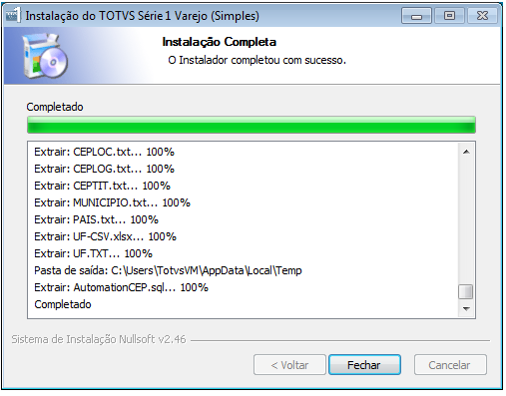
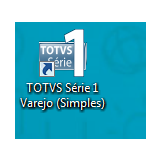
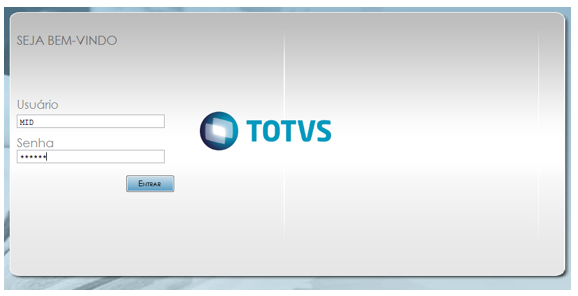
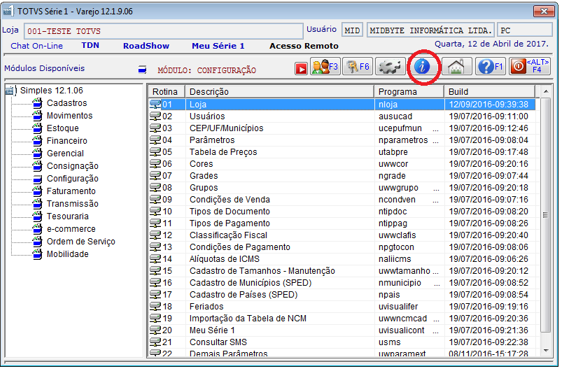
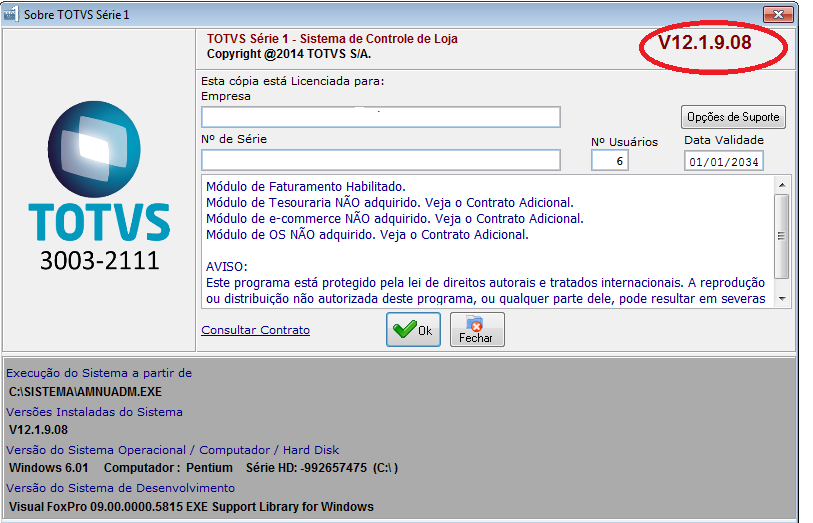
1 comentário
Marcio Silva
Muito Bom!